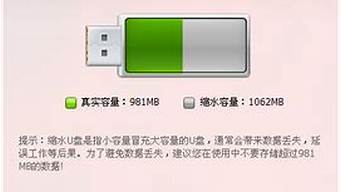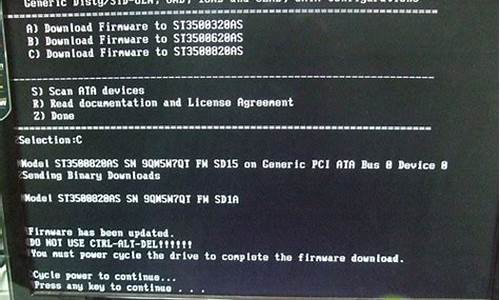您现在的位置是: 首页 > 重装系统 重装系统
u盘装系统之后循环_u盘安装系统后循环进入pe
tamoadmin 2024-08-26 人已围观
简介1.u盘重装系统后这样,装了好多次依旧是这样,如图?2.为什么用U盘重装系统还原GHO后一直循环重启下载一个“装机大师”(纯净的装机工具),然后制作成U盘装机大师U盘启动盘 。百度搜索windows系统镜像文件 。根据U盘装机大师的一键U盘装系统教程重装系统 。u盘重装系统后这样,装了好多次依旧是这样,如图?Ghost恢复的只是文件系统,它并不会帮你自动恢复分区激活状态和主引导记录 。使用方案1、
1.u盘重装系统后这样,装了好多次依旧是这样,如图?
2.为什么用U盘重装系统还原GHO后一直循环重启

下载一个“装机大师”(纯净的装机工具),然后制作成U盘装机大师U盘启动盘 。
百度搜索windows系统镜像文件 。
根据U盘装机大师的一键U盘装系统教程重装系统 。
u盘重装系统后这样,装了好多次依旧是这样,如图?
Ghost恢复的只是文件系统,它并不会帮你自动恢复分区激活状态和主引导记录 。
使用方案
1、最佳方案:完成操作系统及各种驱动的安装后,将常用的软件(如杀毒、媒体播放软件、office办公软件等)安装到系统所在盘,接着安装操作系统和常用软件的各种升级补丁,然后优化系统,最后你就在Dos下做系统盘的克隆备份了,注意备份盘的大小不能小于系统盘!
2、如果你因疏忽,在装好系统一段间后才想起要克隆备份,那也没关系,备份前你最好先将系统盘里的垃圾文件清除,注册表里的垃圾信息清除(推荐用Windows优化大师),然后整理系统盘磁盘碎片,整理完成后到Dos下进行克隆备份。
3、什么情况下该恢复克隆备份?
当你感觉系统运行缓慢时(此时多半是由于经常安装卸载软件,残留或误删了一些文件,导致系统紊乱)、系统崩溃时、中了比较难杀除的时,你就要进行克隆还原了!有时如果长时间没整理磁盘碎片,你又不想花上半个小时甚至更长时间整理时,你也可以直接恢复克隆备份,这样比单纯整理磁盘碎片效果要好得多!
4、最后强调:在备份还原时一定要注意选对目标硬盘或分区!
为什么用U盘重装系统还原GHO后一直循环重启
进入BIOS之后,把第一访问EFI Shell替换为硬盘启动引导,再重新启动就OK!
请参考,以下类似的BIOS设置:
1、重启电脑,然后连续不停的按delete键,如果是别的,根据提示可以尝试按F2、F8、F10、F12等等,就可以进入BIOS页面;因为各种型号的电脑根据主板的不同,BIOS设置也略有不同,你先在里面菜单里找到带有“BOOT”字样的这一大项,然后进入细项,选择里面的,FirstBoot:这个的意思就是电脑启动的第一引导驱动,就在这里选择(用上下箭头,或者屏幕下方有英文提示)”HDD“字样的设备,然后按F10保存后重新启动,当电脑重启后,可以支持的硬盘直接启动,具体步骤如下图:
2、使用方向键选择advanced BIOS features;
3、回车进入启动顺序选择项frequency settings;
4、选择first boot device;
5、选择hdd-3,如是固态硬盘,选择ssd;
6、按f10保存更改,然后按y选择确定保存更改,即可把硬盘设置为第一启动。?
如果不行的话,可尝试下面的方法:
不能装的原因主要是默认使用EFI引导启动造成的。最根本方法是:用diskgenius最新版分区软件,先删除分区,再重建GPT分区,文件格式选NTFS格式,重新分区之后,64位Win7、Win8就应该都能装啦!
通常遇到这种不能安装的问题会提示:“Windows 无法安装到这个磁盘。选中的磁盘具有MBR分区表。在 EFI 系统上,Windows 只能安装到 GPT 磁盘”
? 出现这种情况主要是因为U盘启动时,默认使用EFI引导启动,而不是常见的MBR引导,这样造成不能在MBR分区表的硬盘上安装系统。这种情况常常出现在原来安装32位系统、现在改安64位系统的过程中。
可用以下方法解决:
如果是通过U盘安装系统:
解决方法一:
直接把U盘拔掉插到其它电脑,把U盘里的EFI文件夹和bootmgr.efi文件删掉,问题就搞定了,然后,再用这个U盘启动盘去装系统,就不会出现这种问题了。删掉这两个文件夹跟文件的原因是因为从U盘安装会默认使用EFI引导启动,删掉之后没有EFI,就默认用mbr启动了。
解决方法二:
进入主板BIOS,选择启动(Boot)的项目:u盘启动里有2项、一个是EFI启动、一个是传统(Legacy)启动、安装64位系统、选了EFI启动,就会出错,应该选传统(Legacy)启动。
解决方法三:
使用windows8 的分区工具来重分区安装。或者用diskgenius最新版分区软件,先删除分区,再重建GPT分区,文件格式选NTFS格式,就能成功安装。(提示,使用这种方法前请把硬盘数据进行拷贝,以免造成损失。)
?解决方法四:
从电脑店U盘工具官方网站u.diannaodian (前面加:://)-下载”电脑店超级U盘启动盘制作工具V6.1(UEFI启动体验版)“,通过这个软件制作U盘和光盘系统安装盘,也可成功安装系统。
如果是通过光盘安装系统:
由于光盘是一次读写的,无法像U盘一样进去把那两个文件夹删掉,所以对于光盘用“解决方法一”是不能成功的,那么请用以下方法解决。
(这里先简介以下什么是EFI:这是一种很重要的革命性技术,统治电脑20多年的BIOS启动技术将来会被EFI代替,那时,在BIOS设置界面{严格来说应该是EFI界面}装可以使用鼠标,也可以是中文,不再是晦涩难懂的英文,也不再是只能使用键盘操作了。)
解决方法一:
非预装系统电脑出厂时,硬盘默认为MBR分区表格式,而UEFI模式仅支持在GPT分区表的硬盘上安装系统。如果系统安装光盘中包含了UEFI信息,启动时可能会自动加载并进入UEFI模式,因此便会出现“ windows无法安装到这个磁盘,选中的磁盘具有MBR分区表,在EFI系统上,windows只能安装到GFT磁盘”的提示。
?建议您尝试以下方法:
?开启电脑,根据开机第一个启动画面,在电脑最下方的显示的提示,不停地F9(也可能是F2或者F12),可进入快速启动设备选择项菜单,会显示两个光驱或者U盘的选项,选择光驱名称前没有UEFI的选项启动,即选择 Legacy模式的选项,正常安装即可解决,而不要选择UEFI模式。这样就可以正常把系统安装在MBR分区表硬盘上。
解决方法二:
开启电脑,根据开机的时候,刚一闪过的第一次开机画面,在屏幕下方显示的白色提示文字,一般是出现“DEL”,那么按下 “del(delete)”键;如果是别的,根据提示可以尝试按F2、F8、F10、F12等等,就可以进入BIOS ,然后进入 EFI选项,把UEFI状态的Enabled(启用)改为disabled(禁用),保存重启,选择光驱启动。依旧选择 Legacy模式光驱模式进行系统安装,而不要选择UEFI模式。
解决方法三:(和U盘方法一样)
使用windows8 的分区工具来重分区安装。或者用diskgenius最新版分区软件,先删除分区,再重建GPT分区,文件格式选NTFS格式,就能成功安装。(提示,使用这种方法前请把硬盘数据进行拷贝,以免造成损失。)
?解决方法四:(和U盘方法一样)
从电脑店U盘工具官方网站u.diannaodian (前面加:://)-下载”电脑店超级U盘启动盘制作工具V6.1(UEFI启动体验版)“,通过这个软件制作U盘和光盘系统安装盘,也可成功安装系统。
你的GHO文件有问题,换个重新装。
U盘装系统:
是把U盘装个PE系统后,插在电脑上,可以用主板带动U盘启动,然后做系统用,主要是方便又可以更好的操作。
另外教你个装机的好方法,去买个U盘,按下边的去做即可自己装系统了。
以下是U盘装机流程: 以大为例
准备未储存文件的空U盘(建议使用8G以上U盘,注意:制作PE系统时会把U盘格式的),下载大U盘装机系统软件,如果自己的电脑可用,就在自己的电脑上把U盘装成PE系统,如果不好用到别的机器上制作成‘大’PE安装软件的U盘,即可开始装机,把U盘插到电脑上后开机。
U盘做好后首先要做的是: 电脑正常时或是到PE桌面时,要 备份电脑上重要文件,(主要有:桌面上的重要文件和我的文档里的重要文件,拷到D盘里。)然后开始执行以下事情:
1,先把WINXP、 WIN 7或是WIN10镜像下载到硬盘里或是预先做个GHO文件保存在U盘里,然后在除C盘以外的盘或者U盘根目录里新建一个GHO文件夹,在D盘根目录下建一个GHO文件夹,然后把WIN7镜像用UltarISO或者WinRAR解压释放到GHO文件夹中。
注意:切记注意不要在C盘中建GHO文件夹,那样会再安装过程中把GHO文件清掉而安装失败。
2,把启动U盘插在电脑上,然后开机:
如果是新式UEFI BIOS,一般可以直接按F12进入到快捷启动菜单,在菜单中选择U盘名称,即可从U盘启动。
如果是老式BIOS,那必须按Del或F2等进入BIOS,然后在Advanced BIOS Features项目下,或者Boot,或者Startup下,找到First Boot Device或1st Boot Device等,进入后把USB-HDD或U盘名称设为第一启动,
具体方法看主板的说明书,或到网上搜索。
启动U盘后,进入到这个U盘PE界面,选择“运行Windows PE(系统安装)”。
3,进入大PE 或是老毛桃PE桌面后,选择"WIN系统安装器"这个桌面快捷图标,双击运行。
4,弹出NT6快捷安装器,首先就是要找到先前下载解压出来的系统文件,所以按“打开”按钮。
5,打开一个文件选择框,找到先前在D盘建立的GHO文件夹,然后找到其子文件夹Sources,然后再在Sources文件夹下找到install.wim这个文件,这个就是安装文件,选出好后按“打开”按钮。
6,然后选择安装分区,一般会默认为C盘,如果需要安装到其它盘,那就要手动调整,如果是新手,最好不要去调整它,因为系统分区必须是主分区,而且必须是激活的,所以,如果不了解这些,最好不要去碰这个。
7,在这里,弹出安装前最后一个确认窗口,仔细看一看,如果确定都选择好了,就可以点按“确定”,安装开始。
8,这时会将GHO中的系统文件复制到C盘,复制几个G的文件会需要一定时间,请耐心等一等。
9,等复制完成后,弹出提示”请重启动计算机进入安装阶段“,点”是“,电脑马上重启,这时就可以拔出U盘了,如果是UEFI BIOS,会仍从硬盘启动,如果是老式BIOS,就必须进入BIOS中,把从U盘启动改为从硬盘启动。
10,重新从硬盘启动后,进入电脑,就会开始安装系统,如配置开始菜单,注册组件等等,整个安装过程所需要的时间会更长,一定要耐心等待。 有帮助请纳下